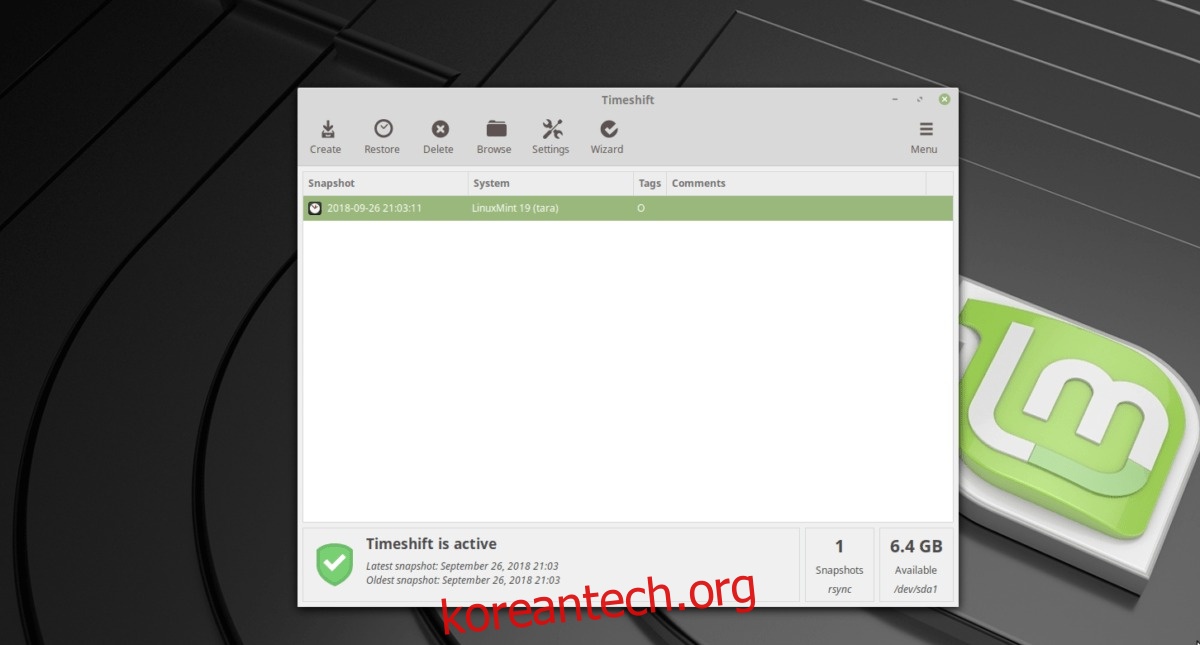Linux 플랫폼에는 많은 시스템 백업 도구가 있지만 어떤 것이 가장 좋습니까? 우리의 목록을 따르고 알아내십시오! 다음은 Linux 데스크탑을 위한 6가지 최고의 시스템 백업 도구입니다!
목차
1. 타임시프트
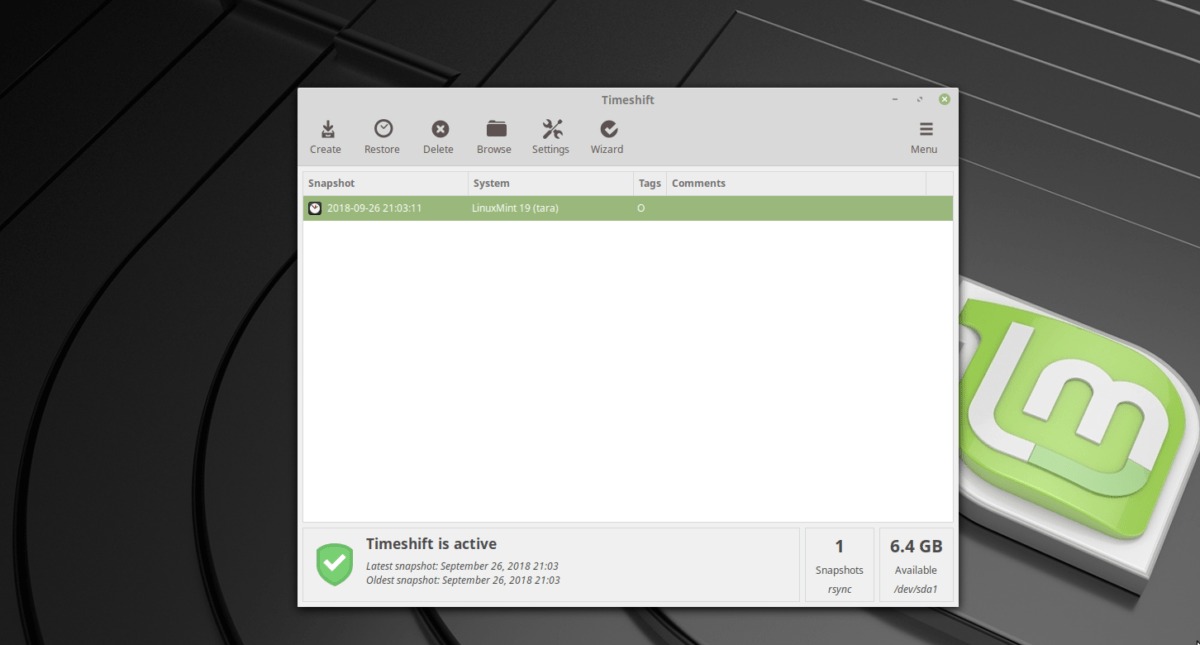
TimeShift는 시스템 백업을 더 쉽게 만드는 것을 목표로 하는 Linux 데스크톱용 백업 응용 프로그램입니다. Apple의 Time Machine과 동일한 아이디어를 따르며 사용자가 많은 노력 없이 모든 것을 빠르게 복원할 수 있습니다.
Linux에는 모든 종류의 백업 응용 프로그램이 있으며, TimeShift가 “쉽게 만들기”를 시도한 최초의 것은 아닙니다. 그러나 시스템 파일과 복잡한 설정을 다루는 것을 좋아하지 않는다면 이 응용 프로그램을 사용하는 것이 좋습니다!
주목할만한 기능
TimeShift는 Rsync 모드 또는 BtrFS의 기본 제공 스냅샷 기능에서 백업 스냅샷을 지원합니다.
백업은 외부 장치에 저장할 수 있습니다.
TimeShift는 여러 수준의 스냅샷(매시간, 매주 등)으로 사용자별 백업을 지원합니다.
TimeShift의 강력한 필터링 시스템을 통해 사용자는 사용자 정의 패턴을 기반으로 포함하거나 제외할 수 있습니다.
다운로드 – 타임시프트
TimeShift는 대부분의 Linux 배포판에 쉽게 설치할 수 있으며 Linux Mint 운영 체제의 기본 백업 도구로도 제공됩니다.
타임시프트를 사용하고 싶으신가요? 주제에 대한 자습서를 확인하십시오! 앱 사용 방법, 설치 방법 등에 대한 모든 것을 설명합니다!
2. 데자 덥
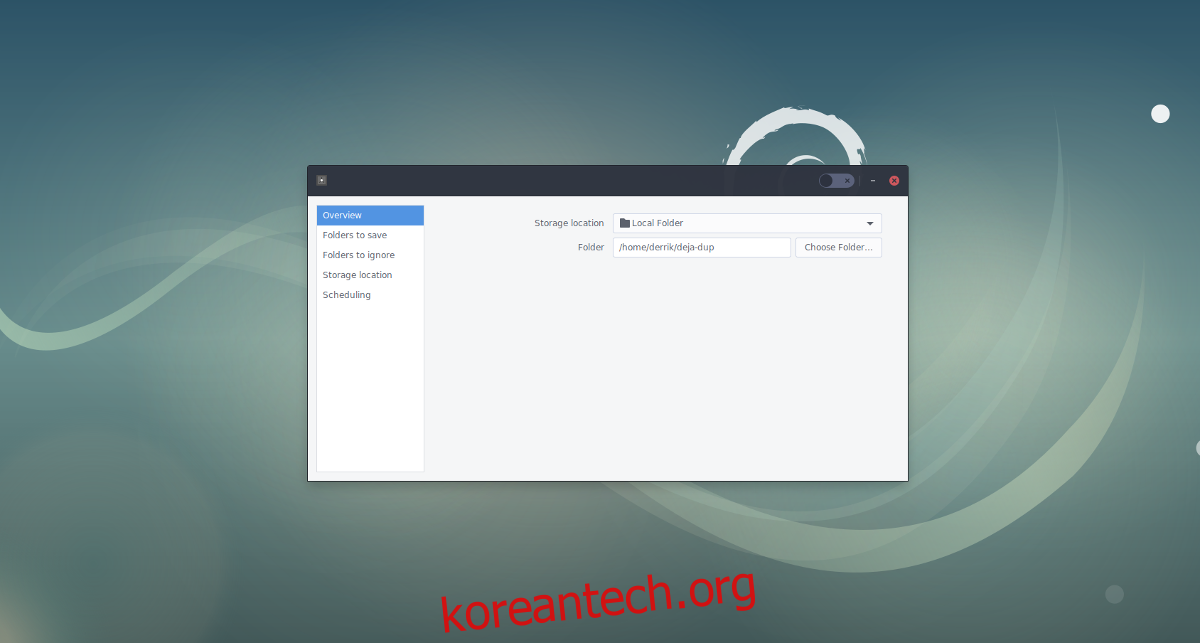
Déjà Dup은 Duplicity로 알려진 명령줄 도구를 위한 프론트 엔드 시스템이며 많은 Gnome 기반 Linux 데스크탑 환경에서 표준 백업 유틸리티로 제공되는 경우가 많습니다.
TimeShift와 같이 사용하기가 쉽지는 않지만 Déjà Dup은 사용자가 백업을 생성하여 오프사이트에서 Google 드라이브 및 Amazon, FTP 또는 GPG 암호화 방식의 외부 저장소와 같은 클라우드 제공업체에 업로드할 수 있는 환상적인 도구입니다.
주목할만한 기능
Déjà Dup은 초보자도 쉽게 이해할 수 있는 사용자 인터페이스를 제공합니다.
이 앱을 사용하면 사용자가 GPG 암호화로 백업을 암호화할 수 있습니다.
Déjà Dup은 일정에 따라(매주 또는 매일) 백업을 수행할 수 있습니다. 공간을 절약하기 위해 오래된 백업을 자동으로 삭제할 수도 있습니다.
Déjà Dup은 USB, 네트워크 스토리지, SSH, FTP는 물론 Amazon 및 Google과 같은 클라우드 제공업체를 통해 백업을 전송할 수 있습니다.
다운로드 – Déja Dup
Gnome에서 영감을 받은 데스크탑 환경을 사용하는 경우 Déjà Dup 도구가 이미 설치되어 있을 가능성이 큽니다. 즉, 설정하지 않고 설정하려는 경우 해당 주제에 대한 심층 가이드를 확인하는 것이 좋습니다! 모든 최신 Linux 배포판에서 Déjà Dup 애플리케이션을 설치하고 사용하는 방법을 살펴보겠습니다!
3. 시간을 되돌리다
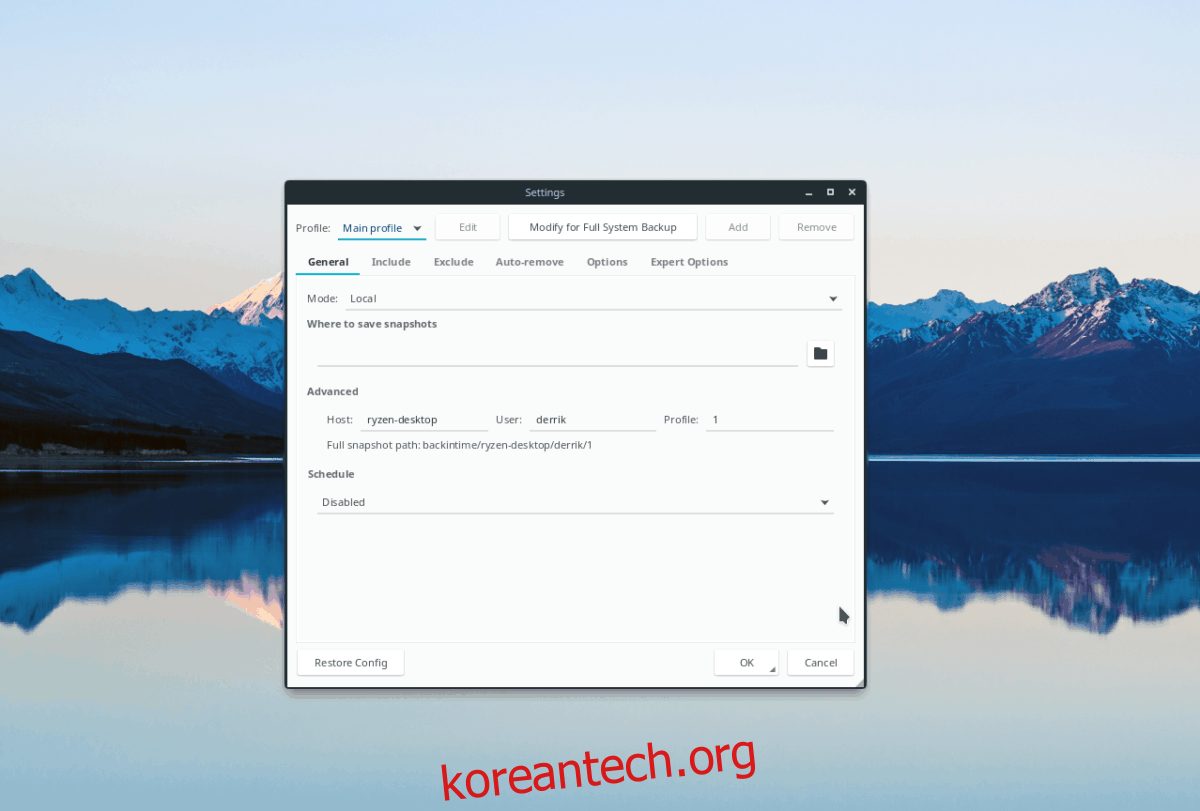
시간을 거슬러 사용자가 설정에서 설정한 특정 디렉토리의 시스템 스냅샷을 생성하는 Linux 데스크탑용 백업 도구입니다. 이를 통해 사용자는 원하지 않는 내용으로 가득 찬 대규모 백업이 아닌 자신의 요구에 더 적합한 맞춤형 백업 시스템을 유지할 수 있습니다.
이 응용 프로그램은 FlyBack 및 TimeVault와 같은 도구에서 영감을 얻었으며 GNU General Public License v2에 따라 GitHub에서 사용할 수 있습니다.
주목할만한 기능
Back In Time에는 사용자 정의가 가능한 자동 제거 기능이 있습니다. 사용자는 크기와 기간에 따라 백업을 자동으로 제거하도록 설정할 수 있습니다.
프로그램에는 백업 스냅샷에 저장된 디렉토리를 사용자 정의하도록 설정할 수 있는 포함/제외 기능이 있습니다.
Back In Time은 Rsync를 사용하여 백업을 생성합니다.
다운로드 – 시간을 되돌려
Back In Time 애플리케이션은 꽤 오래된 것입니다. 정확히 10년이 되었기 때문에 모든 주요 배포판을 지원한다는 것을 확신할 수 있습니다. 설치하여 컴퓨터의 기본 백업 응용 프로그램으로 사용하려면 다음을 확인하십시오. Pkgs.org 다운로드 가능한 패키지의 경우.
4. 럭키백업
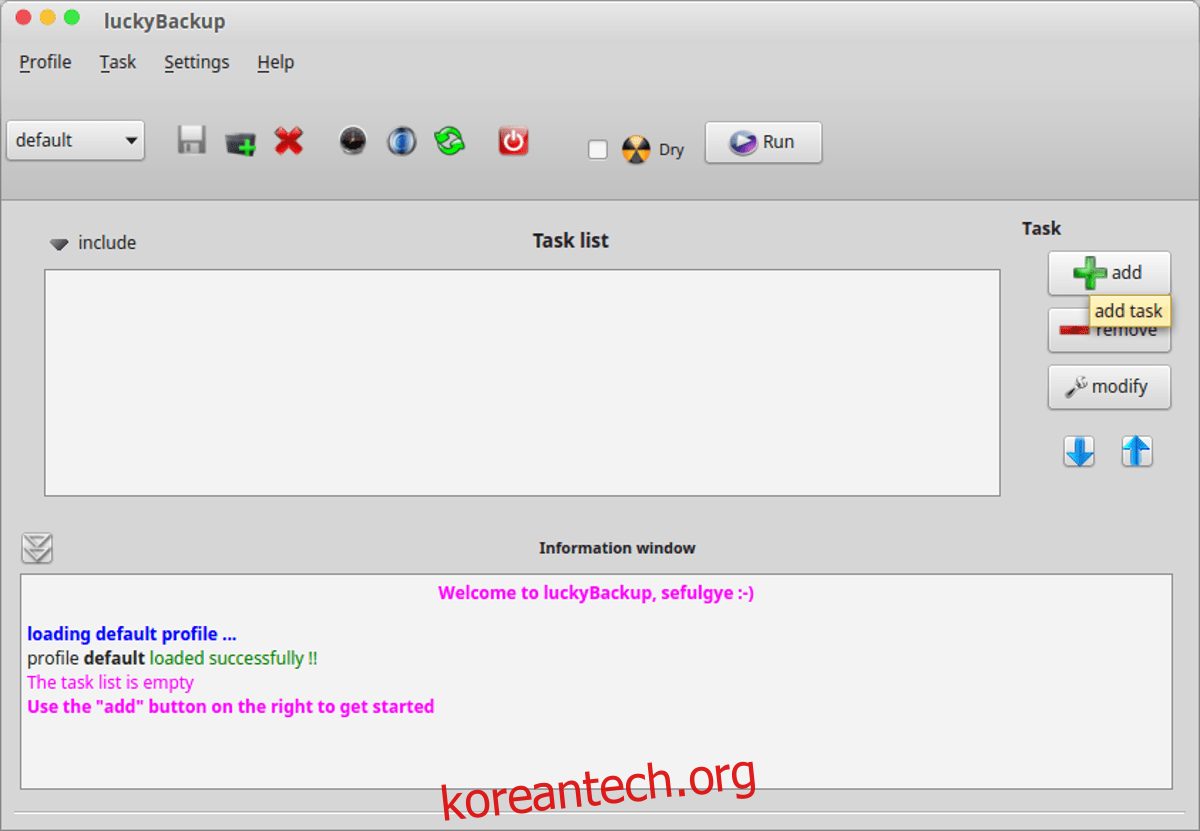
LuckyBackup은 사용자가 지정하는 모든 디렉토리를 동기화하기 위해 Rsync의 기능을 사용하는 크로스 플랫폼 백업 솔루션인 오픈 소스입니다.
LuckyBackup은 아래에 있는 Rsync 도구를 사용하기 때문에 사용자가 원격 연결 백업과 같은 고급 기능 중 일부를 쉽게 사용할 수 있습니다.
실제로 “더 쉽게” 만들려고 시도하는 Linux용 Rsync 프론트엔드 애플리케이션이 많이 있습니다. 그래도 LuckyBackup은 간단한 사용자 인터페이스와 수십 가지 설정 및 옵션을 제공하여 눈에 띕니다.
주목할만한 기능
LuckyBackup은 아래에서 Rsync를 사용하며 GUI 구성 요소와 함께 명령줄 인터페이스가 있습니다.
이 도구는 중복 백업을 생성하지 않습니다. 대신 디스크 공간을 절약하기 위해 변경 사항만 동기화합니다.
LuckyBackup은 네트워크 및 원격 컴퓨터를 통한 백업을 지원합니다.
다운로드 – LuckyBackup
LuckyBackup을 사용하려면 다음을 수행해야 합니다. 그들의 SourceForge 페이지를 방문하십시오. 또는, 대부분의 배포판에 대한 패키지는 Pkgs.org에서 쉽게 다운로드할 수 있습니다..
5. 재동기화
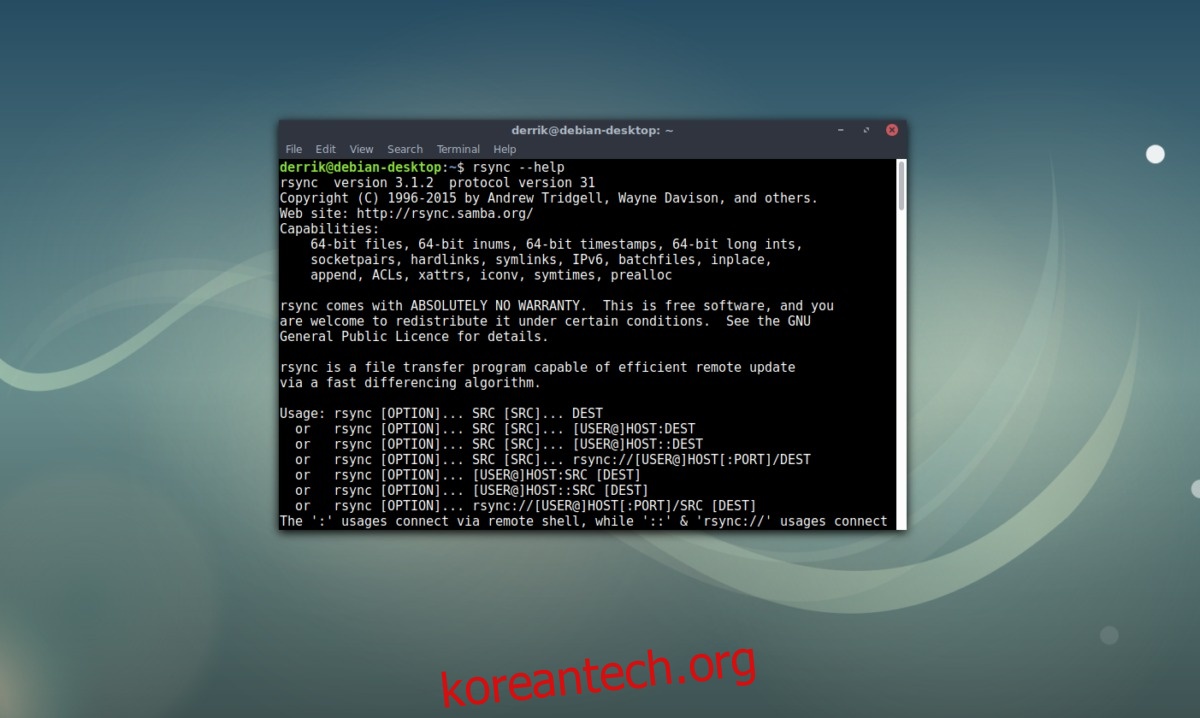
Rsync는 로컬 또는 인터넷을 통해 동기화된 두 디렉토리를 유지할 수 있는 Linux(및 기타 운영 체제)용 명령줄 동기화 유틸리티입니다.
이 앱은 백업 유틸리티가 아니며 그렇게 하는 것을 목표로 하지 않습니다. 그러나 많은 유용한 기능으로 인해 파일 및 디렉토리의 빠른 자동 동기화를 지원하여 하나처럼 작동하도록 신속하게 구성할 수 있습니다.
백업 시스템으로도 사용할 수 있는 명령줄 동기화 도구를 찾고 있다면 Rsync를 확인하는 것이 좋습니다.
Rsync는 파일을 로컬로 동기화하거나 원격 컴퓨터 및 서버에 동기화할 수 있습니다.
Rsync는 SSH, Rsh 등을 포함한 여러 연결 프로토콜을 지원합니다.
Rsync에는 고급 사용자를 환영하는 강력한 명령줄 인터페이스가 있습니다.
다운로드 – Rsync
Rsync는 많은 도구에서 파일을 동기화하는 데 사용하므로 대부분의 Linux 배포판에서 표준으로 제공됩니다. 시스템에 설정하지 않은 경우 Rsync에 대한 가이드를 확인하고 작동하는 방법을 배우십시오!
6. 클라우드베리 백업
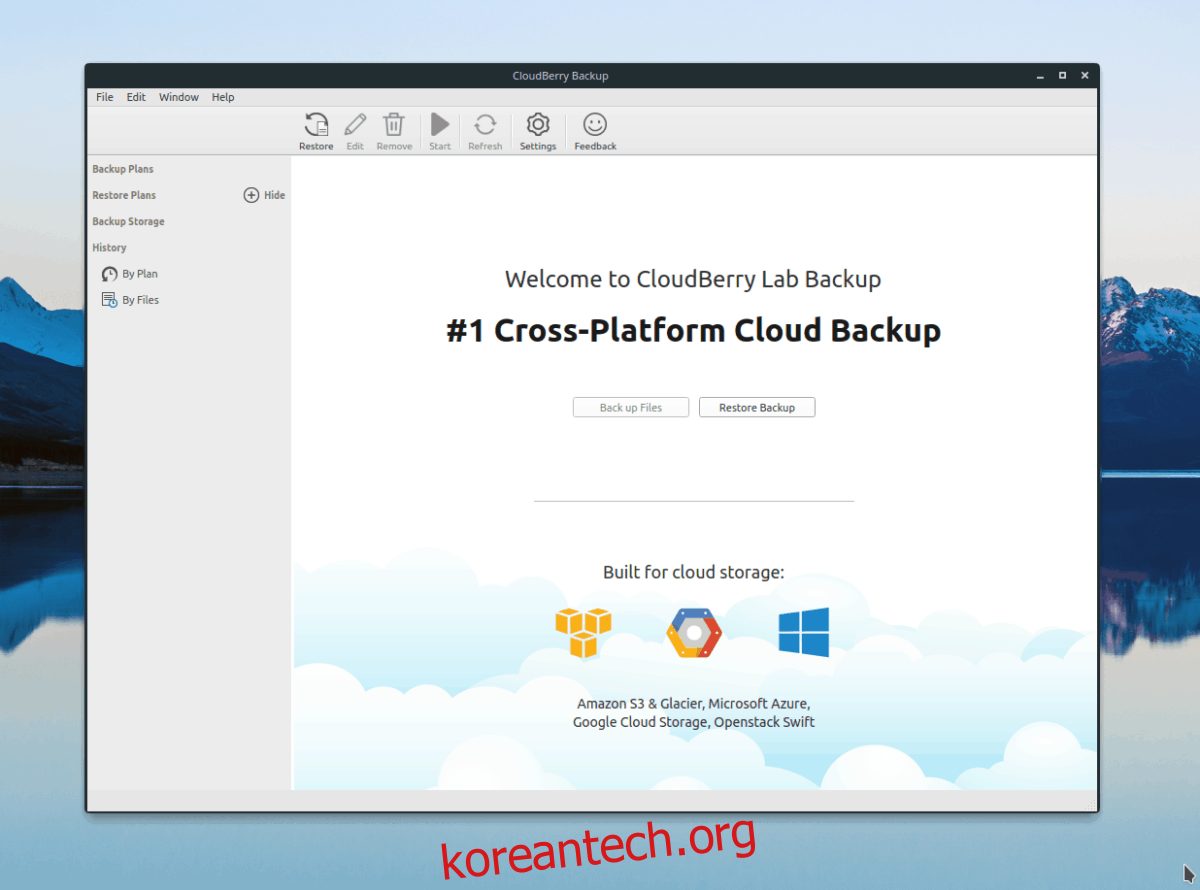
CloudBerry Backup은 Linux, Mac 및 Windows용 무료가 아닌 상용 백업 시스템입니다. 이를 통해 사용자는 암호화된 예약 시스템 백업을 생성하고 Amazon AWS, Microsoft Azure, Backblaze B2, Wasabi 및 Google Cloud Storage에 업로드할 수 있습니다. CloudBerry를 사용하여 로컬 백업을 생성하는 것도 가능합니다.
CloudBerry Backup 애플리케이션은 이 목록의 다른 애플리케이션과 다릅니다. 이 도구의 주요 초점은 엔터프라이즈 시스템에서 시스템 백업을 쉽고 간편하게 만드는 것입니다. 즉, 전문적인 작업 환경에서 Linux를 사용하는 경우 작업에 가장 적합한 것 중 하나입니다.
주목할만한 기능
CloudBerry Backup은 백업을 위해 데이터를 복제하지 않고 수정/신규 파일만 백업합니다.
앱이 실행되는 컴퓨터의 파일 외에 네트워크 스토리지 드라이브를 백업할 수 있습니다.
CloudBerry에는 Linux에서 작동하는 서버 백업 구성 요소가 있습니다.
앱은 로컬에서 백업을 생성하지 않습니다. 대신 모든 백업 데이터가 클라우드로 전송됩니다.
다운로드 – CloudBerry 백업
CloudBerry에는 두 가지 모두가 있습니다. 서버 백업 그리고 데스크탑 백업 요소. 가격은 $29.99이며 구매하기 전에 소프트웨어를 평가할 수 있는 무료 15일 평가판을 제공합니다.
CloudBerry Backup에서 지원하는 운영 체제는 Ubuntu, Debian, OpenSUSE, RedHat Enterprise Linux 및 CentOS입니다.
결론
이 목록에서는 Linux 데스크톱을 위한 최고의 시스템 백업 도구를 살펴보았습니다. 우리는 그들의 기능과 다운로드할 수 있는 위치에 대해 이야기했습니다.
Linux에서 가장 선호하는 시스템 백업 도구는 무엇입니까? 아래 의견을 듣고 알려주세요!